Bir çizgi iki noktadan oluşan çizim parçasıdır. Çizgi komutunu ayrıca komut satırına LINE veya L girilerek de başlatılabilir.
Komut başlatıldığında komut satırında ilk noktanın girilmesi istenir.
İlk nokta girildikten sonra ikinci nokta girilir. Komutu sonlandırmak için sağ tıklama yapılır.
Örnek:
Çizim modlarından Nesne Yakalama ve Açılı Çizim modlarını açtıktan sonra Şekil 4.1.1-A daki gibi fare imlecini duvarın köşesine yaklaştırdığımızda fare imleci duvara kenetlenir.
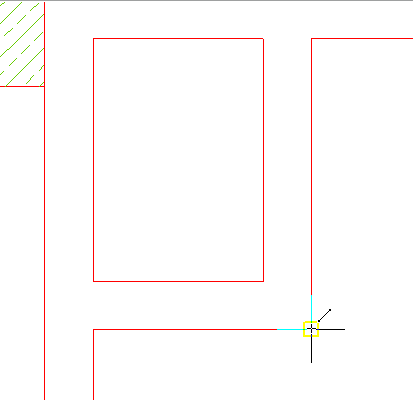
Şekil 4.1.1-A Line komutu başlatıldıktan sonra nesne yakalama moduyla duvarının köşesine kenetlenme
Duvarın köşesine kenetlendiktan sonra bir kez tıklama yapılır.Açılı çizim modu açıkken fare imleci sağa doğru çizgi düz olacak şekilde konumlandırılır. Şekil 4.1.1-B deki gibi konumlandırma işlemi yapılır.
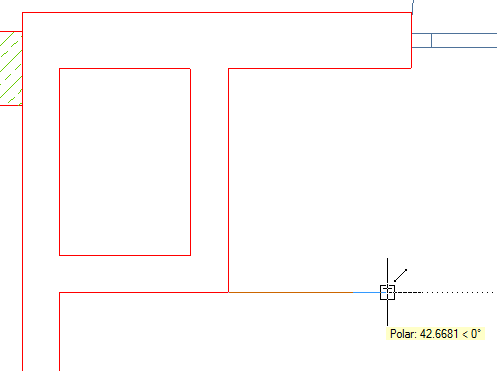
Şekil 4.1.1-B Fare imleci çizgi düz olacak şekilde konumlandırılır
Fare bu şekilde konumlandırıldıktan sonra 49 yazıp entere basılır.İlk çizgi çizilmiş oldu ikinci çizgi için karşıdaki duvara yaklaştırılıp duvara dik olacak şekilde kenetlendirilir. Fare imleci bu konumdayken bir kez tıklanır ve sağ tıklama ile çıkış yapılır. Şekil 4.1.1-C de çizim yapıldıktan sonraki görüntüsü verilmiştir.
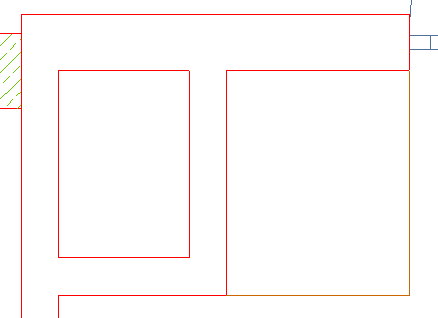
Şekil 4.1.1-C Çizgi komutuyla yapılan çizim
Standart Çizim Komutlarında Nokta Girme
Standart çizim komutlarında çoğu zaman kullanıcının nokta girilmesi istenir. Üç şekilde nokta girilebilir.
- Çizim alanında bir noktayı tıklayarak
- Koordinat girerek Örneğin: 100,200 şeklinde X ,Y koordinatlarını girerek
- Fare ile bir yön belirleyip belirli bir uzunluk girerek, bu şekilde giriş yapabilmek için ilk önce komutun başlatılmış olması gerekir.
Çizim Modları ve Çizim Yardımcıları Diyalog Penceresi
Elektrik komutlarında da kullanılan çizim modları şu modlardan oluşmaktadır.Çizim modları Şekil 4-B de gösterilmiştir.
- Nesne Yakala
- Izgara
- Izgara Yakala
- Açılı Çizim
- Çizgi Kalınlıkları
![]()
Şekil 4-B Çizim Modları
Nesne Yakala
Çizim modlarından Nesne Yakala , çizim yaparken fare imlecinin nesnelerin düğüm noktalarına kenetlenmesini sağlar. Nesnelerin hangi noktalarına kenetleneceği Çizim Yardımcıları diyalog penceresinden seçilir. Proje ilk açıldığında varsayılan olarak bütün noktalara kenetlenme açıktır.
Çizim yardımcıları diyalog penceresi Ribbon Menü >CAD Özellikleri>CAD Özellikleri>Çizim Yardımcıları menüsünden görüntülenebilir. Şekil 4-C de Çizim yardımcıları diyalog penceresi gösterilmiştir.
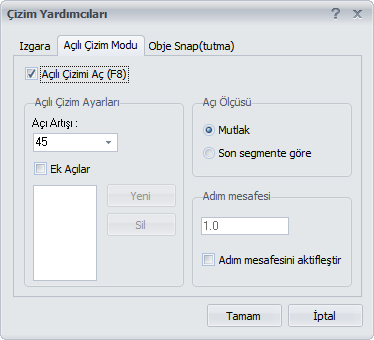
Şekil 4-C Çizim Yardımcıları Diyalog Penceresi
Çizim yardımcıları diyalog kutusunda Obje Snap(Tutma) sekmesinden nesnelere kenetlenme seçeneklerine erişilebilir.Obje Snap (tutma) sekmesinin görüntüsü Şekil 4-D de verilmiştir.

Şekil 4-D Nesne Yakalama (Obje Snap) Seçenekleri
Nesne yakalama seçenekleri şunlardır:
- Objenin son noktasına
- Objenin orta noktasına
- Objenin merkezine
- Objenin düğüm noktasına
- Objelerin kesişim noktalarına
- Objelere yapılmış dikmelerin bağlantı noktalarına (dikme)
- Objelere teğet noktalar
- Objelerin yakın noktalarına
- Objelerin kavrama noktalarına
Izgara ve Izgara Yakalama
Izgarayı açmak ızgara çizim modu kullanılır.Izagara Şekil 4-E de göründüğü çizim alanındaki noktalar ızgarayı oluşturur. Şekil 4-F de ızgara yakınlaştırıldığında görülmektedir.
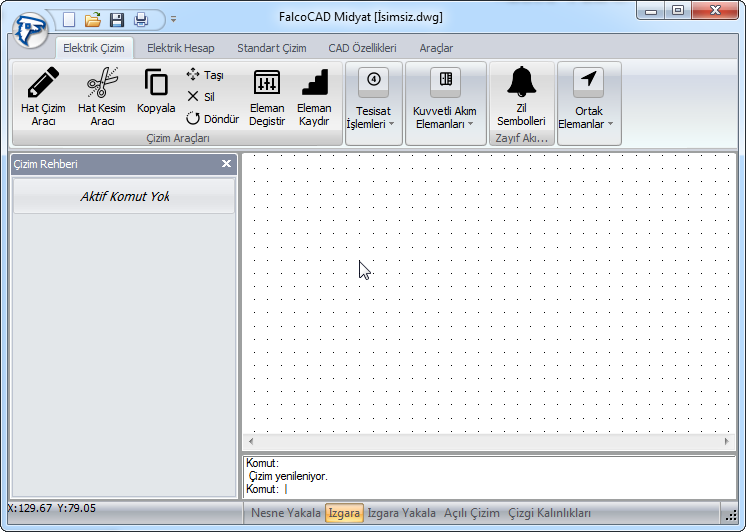
Şekil 4-E Izgara
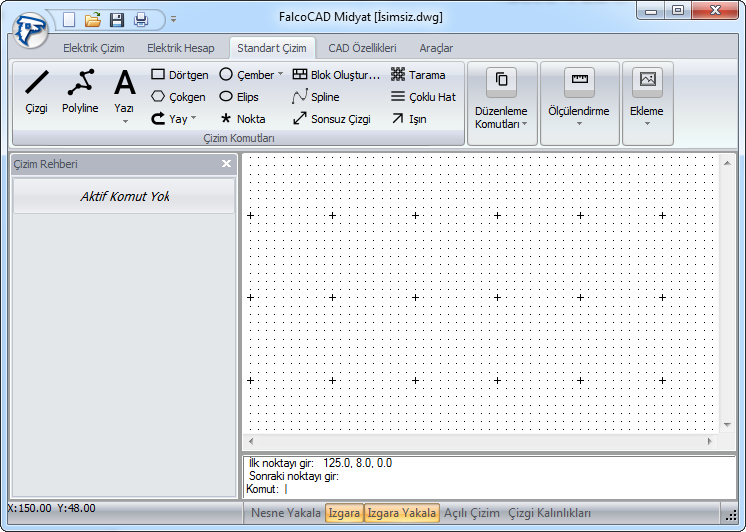
Şekil 4-F Izgara yakınlaştırıldığında
Izgara yakalama modu seçildiğinde çizim yapılırken fare imleci ızgaranın iç noktalarına kenetlenir.Şekil 4-G de örnek bir ızgara kenetleme verilmiştir.
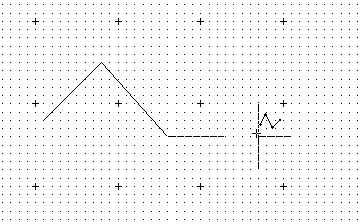
Şekil 4-G Izgara yakalama modunda çizim işlemi
Izgara ile ilgili seçenekler çizim yardımcıları diyalog penceresinde Izgara başlığı altında yer alır. Şekil 4-H de ızgara seçenekleri gösterilmiştir.
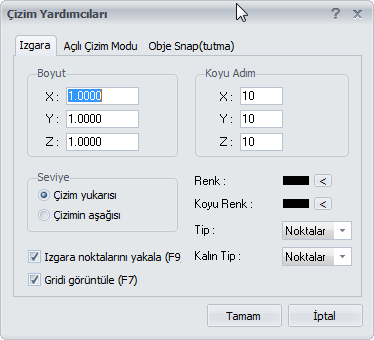
Şekil 4-H Izgara seçenekleri
Çizim yardımcıları diyalog penceresinde ızgara seçeneklerinde şu seçenekler vardır.
- Boyut: Burada iç noktaların adım uzaklıkları yer alır. Varsayılan olarak X,Y,Z yönlerinde 1 birimdir buna 5 birim veya başka bir değer verilebilir.
- Koyu Adım: Dış taraftaki noktaların adım uzaklığıdır.
- Tip ve Kalın Tip: Bu seçeneklerde ızgaranın çizgi mi yoksa noktalar şeklinde mi görüntüleneceği
Açılı Çizim
Açılı çizim modu çizim yapılırken fare imlecinin belirli açılara kenetlenmesini sağlar. Şekil 4-I de Açılı çizim modunda iken bir çizginin ikinci noktasının yeri çizilirken açılı çizim modunda bir açıya kenetlenmeyi göstermektedir.
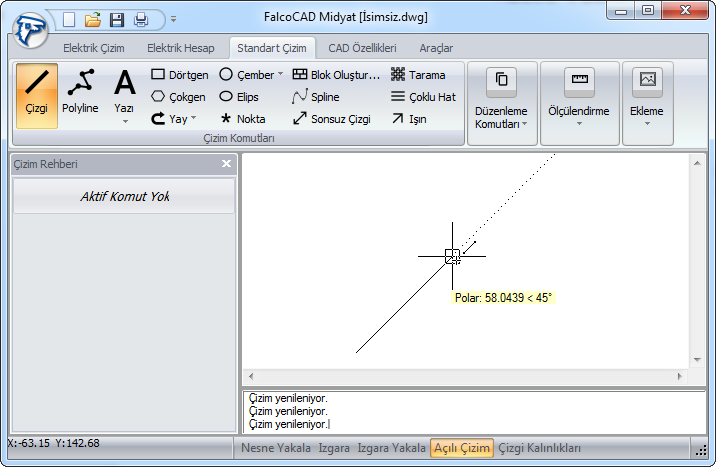
Şekil 4-I Açılı çizimde bir çizginin ikinci noktasını belirlerken
Şekil 4-I da açılı çizim modunda çizim 45 derece kenetlenmiştir. Fare imlecinin yanında kenetlenen derece gösterilmiştir. 58.0439 ise ilk noktayla aradaki uzaklıktır.
Açılı çizim seçenekleri çizim yardımcıları diyalog penceresinde Açılı Çizim sekmesi altında yer almaktadır.
Şekil 4-İ de açılı çizim seçenekleri verilmiştir.
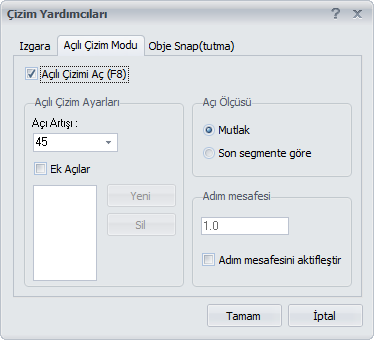
Şekil 4-İ Açılı Çizim için seçenekler
Açılı çizim seçenekleri şunlardır:
- Açı Artışı: Kaç derecede bir açıların yakalanacağını belirlenir.Örneğin 15 derece seçilirse her 15 derecede bir açı yakalanır.15 derece için yakalanabilece açılar 15,30,45,60,75,90,105 ,… şeklinde ilerler.
- Ek Açılar:Ek bazı açıların yakalanması istenilirse
- Adım Mesafesi: Kaç adımda bir yakalanacağı
- Açı Ölçüsü:Açıların mutlak mı veya son segmente göre mi belirleneceğidir.Varsayılan olarak mutlak seçeneği seçilidir.
Çizgi Kalınlıkları
Çizgilerin katmanlarına kalınlıklarını görüntüler veya kapatır.
